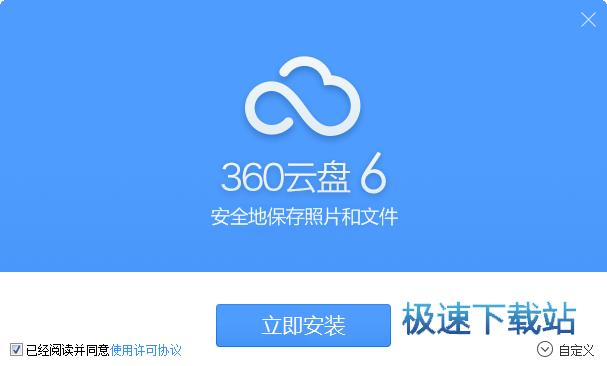360云盘保险箱的使用教程
时间:2017-11-16 16:27:57 作者:琪琪 浏览量:23

保险箱这种东西一看就是很安全的,那你们知道360云盘保险箱如何使用吗?不知道的来看看360云盘保险箱的使用教程吧。
1、您需要在浏览器地址栏中输入360云盘的官方地址,在页面中输入账户和密码后点击“登录”按钮登录360云盘网页版。

2、进入云盘后,点击页面左侧的“文件保险箱”,在文件保险箱里您可以查看加密的文件,如图所示。首次使用云盘保险箱需要设置保险箱密码才可以使用。

3、点击上一步骤图片中的“启用保险箱”按钮启用云盘保险箱,在弹出的对话框中询问您是否设置安全密码,当时要设置啦!点击“立即设置”按钮设置一下吧!

4、在文本框中输入安全密码,并确认填写安全密码,两次密码必须相同,然后点击“确定”按钮即可设置成功,设置成功后会自动进入保险箱内。

5、点击“立即上锁保险箱”即刻上锁您的保险箱,他人将无法轻易查看您保险箱里的文件,不管是在360云盘客户端还是网页版,都是这样的,除非输入正确的保险箱密码。

这样你的文件就被保护起来了。

以上就是360云盘保险箱的使用教程,希望对大家有所帮助。
360云盘 6.6.0.1311 官方版
- 软件性质:国产软件
- 授权方式:免费版
- 软件语言:简体中文
- 软件大小:14531 KB
- 下载次数:18835 次
- 更新时间:2019/4/3 14:52:59
- 运行平台:WinXP,Win7...
- 软件描述:360云盘是奇虎360推出的一款跨平台的云存储软件。用户可以将各种需要备份的文件... [立即下载]
相关资讯
相关软件
电脑软件教程排行
- 怎么将网易云音乐缓存转换为MP3文件?
- 比特精灵下载BT种子BT电影教程
- 土豆聊天软件Potato Chat中文设置教程
- 怎么注册Potato Chat?土豆聊天注册账号教程...
- 浮云音频降噪软件对MP3降噪处理教程
- 英雄联盟官方助手登陆失败问题解决方法
- 蜜蜂剪辑添加视频特效教程
- 比特彗星下载BT种子电影教程
- 好图看看安装与卸载
- 豪迪QQ群发器发送好友使用方法介绍
最新电脑软件教程
- 生意专家教你如何做好短信营销
- 怎么使用有道云笔记APP收藏网页链接?
- 怎么在有道云笔记APP中添加文字笔记
- 怎么移除手机QQ导航栏中的QQ看点按钮?
- 怎么对PDF文档添加文字水印和图片水印?
- 批量向视频添加文字水印和图片水印教程
- APE Player播放APE音乐和转换格式教程
- 360桌面助手整理桌面图标及添加待办事项教程...
- Clavier Plus设置微信电脑版快捷键教程
- 易达精细进销存新增销售记录和商品信息教程...
软件教程分类
更多常用电脑软件
更多同类软件专题